Wenn Sie die Tastaturabdeckung Ihres iPads erstellen, wird Ihnen das Tippen erleichtert. Sie müssen sich keine Sorgen machen, dass Sie den falschen Knopf drücken und die falsche Nachricht senden. Mithilfe der folgenden Tipps erfahren Sie, wie Sie die Tastatur Ihres iPad vergrößern können, ohne Apps von Drittanbietern installieren zu müssen. Beginnen wir mit der einfachsten Methode.
Vergrößern Sie die Tastatur Ihres iPads, indem Sie die Position ändern
Wenn Sie Ihr iPad im Hochformat haben, ist die Tastatur Ihres iPads am kleinsten. Sie können die Tastatur Ihres iPad vergrößern, indem Sie in den Querformatmodus wechseln. Im Querformat ist die längere Kante des Bildschirms parallel zum Boden. Sobald Sie Ihr iPad in dieser Position haben, ist es eine gute Idee, es in dieser Position zu arretieren.
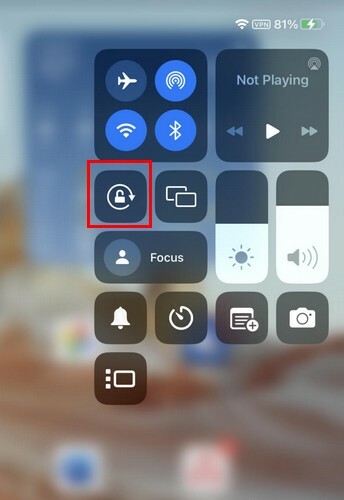
Sie können dies tun, indem Sie vom oberen rechten Bildschirmrand nach unten wischen, um das Kontrollzentrum anzuzeigen. Tippen Sie auf das Symbol „Rotationssperre“, um das sich ein Schloss mit einem Pfeil befindet. Wenn Sie die Tastatur jemals im Hochformat verwenden müssen, können Sie die Rotationssperre deaktivieren.
Vergrößern Sie die Tastatur Ihres iPads, indem Sie die schwebende Tastatur deaktivieren
Mithilfe von Gesten können Sie die Tastatur Ihres iPads vergrößern oder verkleinern. Angenommen, Ihr iPad befindet sich im Querformat, bewegen Sie zwei Finger voneinander weg, als würden Sie die Tastatur vergrößern. Dadurch wird die Tastatur größer.
Sie können auch lange auf das Tastatursymbol unten rechts auf der Tastatur drücken und Ihren Finger zur Option „Floating“ ziehen.
Wenn Sie die Tastatur jemals verkleinern möchten, legen Sie zwei Finger auf gegenüberliegende Seiten und machen Sie eine Geste, als würden Sie versuchen, die Tastatur zu verkleinern.
Vergrößern Sie die Tastatur Ihres iPads, indem Sie eine Drittanbieter-App verwenden
Wenn Sie keinen Platz für eine Drittanbieter-App haben, können Ihnen die ersten beiden Methoden dabei helfen, die Tastatur Ihres iPads zu gestalten. Wenn Sie jedoch Platz für eine Drittanbieter-App haben, gibt es im App Store eine große Auswahl. Sie können beispielsweise eine App namens Hanx Writer ausprobieren, die Ihre Tastatur wie eine Schreibmaschine aussehen lässt. Es erzeugt die gleichen Geräusche wie eine Schreibmaschine, einschließlich des Klingelns beim Übergang zu einer neuen Zeile.
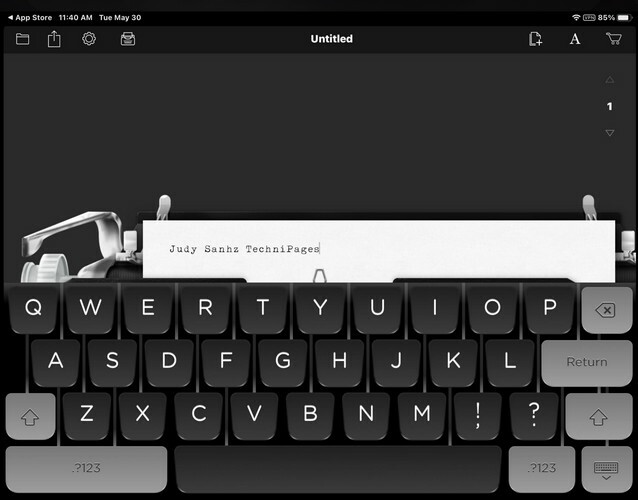
Vergrößern Sie Ihr iPad, indem Sie die geteilte Tastatur deaktivieren
Wenn Ihr iPad über eine physische Home-Taste verfügt, können Sie Ihre Tastatur auch vergrößern, indem Sie die Option „Docken und zusammenführen“ verwenden. Lassen Sie die Tastatur erscheinen, indem Sie eine App öffnen, in der Sie etwas eingeben müssen. Wenn die Tastatur angezeigt wird, drücken Sie lange auf das Tastatursymbol unten rechts. Tippen Sie auf die Option „Andocken und zusammenführen“ und Ihre Tastatur wird größer. Wenn Sie diese Funktion deaktivieren möchten, damit Ihre Tastatur nicht mehr geteilt wird, gehen Sie zu:
- Einstellungen
- Klaviatur
- Schalten Sie die Option „Geteilte Tastatur“ aus
Weiterführende Literatur
Es gibt auch andere Geräte, bei denen Sie Ihre Tastatur vergrößern können. Wenn Sie das machen möchten Vergrößern Sie die Tastatur Ihres Android-Geräts, hier sind die Schritte, die Sie befolgen müssen.
Abschluss
Wenn Sie die Tastatur Ihres iPad vergrößern, können Sie leichter tippen und Ihre Botschaft vermitteln. Dadurch ist es weniger wahrscheinlich, dass Sie den falschen Knopf drücken und am Ende einen Tippfehler haben. Sie können sogar eine Drittanbieter-App installieren, wenn Sie über ausreichend Platz verfügen, den Stil der Tastatur ändern und sie auch vergrößern. Benutzen Sie die Tastatur normalerweise im Quer- oder Hochformat? Teilen Sie Ihre Gedanken in den Kommentaren unten mit und vergessen Sie nicht, den Artikel mit anderen in den sozialen Medien zu teilen.